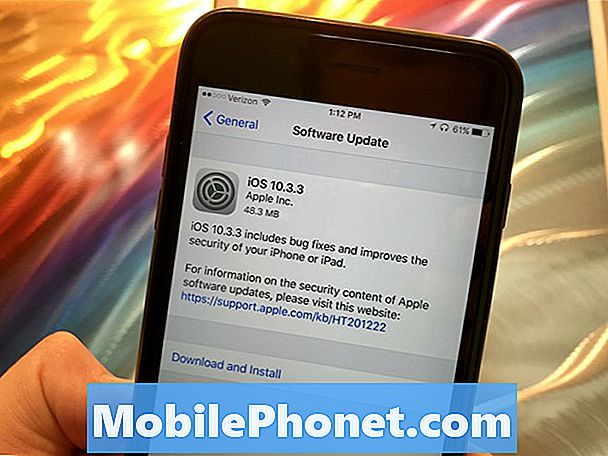Conţinut
- Cum să remediați problemele de instalare iOS 13
- Cum să remediați problemele privind durata de viață a bateriei iOS 13
- Cum să remediați problemele Bluetooth iOS 12
- Cum să remediați problemele Wi-Fi iOS 13
- Cum să remediați problemele de date celulare iOS 13
- Cum să remediați problemele iOS 13 FaceTime
- Cum să remediați problemele aplicației iOS 13
- Cum se remediază repornirile aleatoare ale iOS 13
- Cum să remediați problemele de mesagerie vocală iOS 13
- Cum să remediați problemele GPS iOS 13
- Instalați iOS 13.7 pentru o securitate mai bună
Problemele iOS 13 continuă să afecteze utilizatorii de iPhone, pe măsură ce ne străduim să adâncim în 2020.
Apple continuă să remedieze erorile și problemele de performanță ale iOS 13, dar continuăm să vedem și să auzim plângeri de la utilizatorii de iPhone care au trecut de la iOS 12 la iOS 13 și de la versiunile mai vechi de iOS 13 la iOS 13.6.1.
Lista actuală a problemelor iOS 13 include suspecții obișnuiți: descărcare anormală a bateriei, probleme Wi-Fi, probleme Bluetooth, lag UI, blocări și probleme de instalare. Unele dintre aceste probleme sunt noi, altele au fost preluate de pe iOS 12 și versiuni mai vechi de iOS 13.
În timp ce unele dintre aceste probleme vor necesita o rezolvare de la Apple într-o actualizare de software sau poate o vizită la magazinul dvs. Apple local, altele pot fi rezolvate în câteva minute.
Dacă aveți dubii, încercați să actualizați la cea mai recentă versiune de iOS 13 (iOS 13.6.1). Actualizările software-ului Apple aduc aproape întotdeauna noi remedieri de erori și merită o lovitură dacă aveți probleme.
În acest ghid vă vom rezolva remedierile pentru unele dintre cele mai frecvente probleme iOS 13. Dacă observați consumul bateriei, probleme de conectivitate sau altceva, aruncați o privire prin aceste remedieri înainte de a vă duce telefonul într-un magazin.
Încercați Starz sau HBO Free cu Amazon Channel
Cum să remediați problemele de instalare iOS 13
Dacă instalarea iOS 13 se blochează, ar trebui să o puteți descărca singură.
Dacă sunteți blocat, veți dori să efectuați o resetare hard. Pe modelele mai vechi de iPhone, va trebui să țineți apăsat butonul de pornire și butonul de pornire în același timp și să așteptați până când dispozitivul repornește.
Dacă dețineți un iPhone 7, țineți apăsat volumul și butonul de alimentare până când dispozitivul se resetează. Dacă dețineți un iPhone 8, apăsați volumul sus și eliberați, apăsați volumul jos și eliberați, apoi țineți apăsat butonul de alimentare timp de aproximativ 5-10 secunde până când se resetează.
Dacă dețineți un model mai nou, cum ar fi iPhone X, va trebui să apăsați volumul crește, reduceți volumul, apoi țineți apăsat butonul lateral de pe marginea dreaptă a dispozitivului până când dispozitivul se repornește singur.
Dacă observați durate mai mari de descărcare decât de obicei, va trebui să așteptați câteva minute și să încercați din nou. De asemenea, este posibil să doriți să vă investigați routerul sau să verificați pagina de servicii Apple pentru o întrerupere.
Cum să remediați problemele privind durata de viață a bateriei iOS 13
Dacă bateria dispozitivului se descarcă mai repede decât în mod normal, există câteva lucruri pe care le puteți încerca.
Dacă vă confruntați cu o descărcare extremă a bateriei după instalarea actualizării iOS 13, aruncați o privire la lista noastră de remedieri. Vă va parcurge pașii pe care îi facem de obicei când vedem scurgerea aborală.
Dacă nimic nu funcționează, există șanse să aveți o baterie proastă. În acest caz, va trebui să luați legătura cu Apple cu privire la procurarea unui înlocuitor.
Dacă locuiți lângă un Apple Store, faceți o programare la Genius Bar. Ei ar trebui să poată diagnostica problema dvs. în câteva minute. Dacă nu aveți un magazin Apple în apropiere, veți dori să luați legătura cu serviciul pentru clienți al companiei.
Cum să remediați problemele Bluetooth iOS 12
Dacă nu vă puteți conecta iPhone-ul la unul sau mai multe dintre dispozitivele dvs. alimentate cu Bluetooth, iată câțiva pași generali de parcurs.
 151 Recenzii Apple iPhone 11 Pro Max, 256 GB, Verde noapte, complet deblocat (reînnoit)
151 Recenzii Apple iPhone 11 Pro Max, 256 GB, Verde noapte, complet deblocat (reînnoit) - Complet deblocat și compatibil cu orice operator la alegere (de ex. AT&T, T-Mobile, Sprint, Verizon, US-Cellular, Cricket, Metro etc.).
- Dispozitivul nu vine cu căști sau cu o cartelă SIM. Include un încărcător și un cablu de încărcare care poate fi generic, caz în care va fi certificat UL sau Mfi (Made for iPhone).
- Inspectat și garantat că are daune cosmetice minime, ceea ce nu se observă atunci când dispozitivul este ținut la lungimea brațelor.
- A trecut cu succes un test de diagnosticare complet care asigură o funcționalitate nouă și eliminarea oricăror informații personale ale utilizatorului anterior.
- Testat pentru sănătatea bateriei și garantat că are o capacitate minimă a bateriei de 80%.
Mai întâi, veți dori să uitați conexiunea Bluetooth de pe dispozitiv. Iată cum puteți face acest lucru:
- Accesați setările.
- Atingeți Bluetooth.
- Selectați conexiunea folosind „i” în cerc.
- Atingeți Uită acest dispozitiv.
- Încercați să vă reconectați la dispozitiv.
Dacă acest lucru nu funcționează, încercați să resetați setările de rețea ale iPhone-ului. Iată cum:
- Accesați Setări.
- Atingeți General.
- Atinge Resetează.
- Atingeți Resetare setări rețea.
Acest proces va dura câteva secunde și va face ca iPhone-ul dvs. să uite toate dispozitivele Bluetooth cunoscute. De asemenea, va face să uite rețelele Wi-Fi cunoscute, așa că asigurați-vă că aveți parolele la îndemână.
De asemenea, puteți încerca să restabiliți setările dispozitivului la valorile implicite din fabrică. Iată cum puteți face acest lucru:
- Accesați Setări.
- Atingeți General.
- Atinge Resetează.
- Atinge Resetează toate setările.
Problemele Bluetooth sunt notorii pentru că sunt dificil de rezolvat, așa că, dacă niciunul dintre aceste lucruri nu funcționează, este posibil să trebuiască să luați legătura cu serviciul clienți Apple sau cu compania care produce produsul la care încercați să vă conectați.
Cum să remediați problemele Wi-Fi iOS 13
Dacă observați viteze lente sau întâmpinați conexiuni scăzute după trecerea la iOS 13, încercați acești pași.
Înainte de a începe să vă confruntați cu setările iPhone-ului dvs., va trebui să aruncați mai întâi o privire asupra conexiunii Wi-Fi. Dacă vă aflați în rețeaua Wi-Fi de acasă, încercați să deconectați routerul pentru câteva minute. Conectați-l din nou și vedeți dacă acest lucru vă ajută.
Dacă nu puteți accesa routerul la care sunteți conectat sau dacă sunteți sigur că nu are nicio legătură cu routerul, accesați aplicația Setări iPhone.
Odată ajuns acolo, va trebui să uitați de rețeaua Wi-Fi care vă dă probleme. Iată cum puteți face acest lucru:
- În Setări, atingeți Wi-Fi.
- Selectați conexiunea atingând „i” în cerc.
- Atingeți Uită această rețea în partea de sus a ecranului. Acest lucru va face ca iPhone-ul dvs. să uite parola Wi-Fi, așa că aveți la îndemână.
Dacă acest lucru nu vă rezolvă problemele, încercați să resetați setările de rețea ale telefonului:
- Accesați aplicația Setări.
- Atingeți General.
- Atinge Resetează
- Apăsați pe Resetare setări rețea.
Dacă niciunul dintre acestea nu vă ajută, veți dori să vă îndreptați către ghidul Apple privind problemele Wi-Fi.
Cum să remediați problemele de date celulare iOS 13
Dacă dispozitivul dvs. începe brusc să vă spună că aveți „Fără serviciu” și nu vă puteți conecta la conexiunea LTE sau 4G, iată ce ar trebui să faceți.
În primul rând, va trebui să vă asigurați că nu există o întrerupere celulară în zona dvs. Verificați rețelele sociale pentru rapoarte și / sau contactați furnizorul de servicii de pe Twitter. De asemenea, vă recomandăm să verificați Down Detector pentru a vedea dacă alții din zona dvs. au probleme similare.
Dacă stabiliți că problema nu are legătură cu o întrerupere a rețelei din zona dvs., veți dori să reporniți iPhone-ul sau iPad-ul și să vedeți dacă aceasta pornește conexiunea.
Dacă acest lucru nu readuce lucrurile la normal, încercați să activați modul Avion timp de 30 de secunde înainte de al opri. Modul Avion distruge toate conexiunile de pe dispozitiv.
Dacă activarea și dezactivarea modului avion nu funcționează, va trebui să încercați să dezactivați datele celulare și / sau LTE pentru a vedea dacă acest lucru vă ajută.
Dacă doriți să opriți LTE:
- Accesați Setări.
- Atingeți Celular.
- Atingeți Opțiuni date celulare.
- Atingeți Activați LTE.
- Dezactivați-l.
- Lăsați-l oprit pentru un minut, apoi reporniți-l.
Dacă doriți să opriți complet datele celulare fără a opri celelalte servicii:
- Mergi la Setari.
- Atingeți Celular.
- Atingeți Date celulare.
- Dezactivați-l.
- Lăsați-l oprit pentru un minut și reporniți-l.
Cum să remediați problemele iOS 13 FaceTime
Dacă întâmpinați probleme la efectuarea sau primirea apelurilor FaceTime, veți dori să vă asigurați că nu există probleme la Apple. Dacă FaceTime are alături un simbol verde, problemele sunt pe final. Dacă acesta este cazul, încercați aceste remedieri.
Mai întâi, asigurați-vă că dispozitivul dvs. este conectat corect la Wi-Fi sau la rețeaua dvs. celulară. Dacă este, veți dori acum să verificați dacă FaceTime este activat. Iată cum puteți face acest lucru:
- Accesați Setări.
- Atinge FaceTime.
- Dacă observați un mesaj care spune „Se așteaptă activarea”, dezactivați FaceTime și apoi reporniți-l.
Dacă FaceTime este activat și sunteți conectat la Wi-Fi sau la o rețea celulară, încercați să reporniți iPhone-ul. Acest lucru a funcționat pentru noi ocazional.
Dacă întâmpinați probleme de conectare prin FaceTime printr-o rețea celulară, asigurați-vă că datele celulare sunt activate în prezent pentru FaceTime. Urmați acești pași:
- Accesați Setări.
- Atingeți Celular.
- Derulați în jos și asigurați-vă că FaceTime este activat.
Cum să remediați problemele aplicației iOS 13
Dacă una sau mai multe dintre aplicațiile dvs. vă dau probleme după actualizarea iOS 13, iată câteva lucruri pe care le puteți încerca înainte de a intra în contact cu dezvoltatorul.
Mai întâi, încercați să reporniți iPhone-ul. Dacă acest lucru nu îmbunătățește performanța, va trebui să verificați App Store pentru o actualizare. Dezvoltatorii promovează un flux de actualizări de asistență pentru iOS 13, iar cea mai recentă versiune a descărcării aplicației ar putea ajuta.
De asemenea, puteți încerca să ștergeți aplicația și să o descărcați din nou.
Dacă pur și simplu nu puteți remedia problema de unul singur, luați legătura cu dezvoltatorul aplicației și vedeți dacă știe despre această problemă. În caz contrar, ar putea avea o remediere manuală sau un ETA la o actualizare care va corecta problema.
Cum se remediază repornirile aleatoare ale iOS 13
Dacă telefonul dvs. începe brusc să repornească singur, iată câteva soluții de încercat înainte de a intra în contact cu Apple.
Mai întâi, reporniți dispozitivul. Dacă nu v-ați oprit dispozitivul pentru o vreme, acest lucru ar putea rezolva problema.
Dacă tot observați probleme de repornire aleatorie, actualizați toate aplicațiile. Verificați App Store și asigurați-vă că toate aplicațiile dvs. sunt actualizate.
Cum să remediați problemele de mesagerie vocală iOS 13
Mesageria vocală vizuală se întrerupe uneori după actualizările iOS și am văzut câteva reclamații de la utilizatorii iOS 13. Dacă nu puteți face ca mesajul vocal vizual să apară pe telefonul dvs., iată câteva lucruri de încercat.
Mai întâi, încercați să lăsați mesageria vocală să ruleze până la capăt. După ce ați terminat, ieșiți din aplicația Telefon și deschideți-o din nou. Dacă acest lucru nu funcționează, va trebui să reporniți iPhone-ul.
De asemenea, am reușit să activăm modul Avion timp de 30 de secunde și să-l oprim.
Cum să remediați problemele GPS iOS 13
Dacă GPS-ul începe să acționeze după instalarea iOS 13, încercați să reporniți telefonul.
Dacă repornirea iPhone-ului nu rezolvă problema, va trebui să încercați să activați și să dezactivați modul avion. Dacă funcționează în continuare, accesați permisiunile de locație și asigurați-vă că permiteți aplicației să utilizeze GPS. Iată cum puteți face acest lucru:
- Mergi la Setari.
- Selecteaza informatia de confidentialitate.
- Atingeți Servicii Locații în partea de sus.
- Atingeți aplicația în cauză și asigurați-vă că folosiți altceva decât „Niciodată”. Dacă nu ați selectat niciodată, GPS-ul nu va funcționa.
De asemenea, puteți încerca să activați și să activați serviciile de localizare pentru a vedea dacă acest lucru vă ajută. Iată cum puteți face acest lucru:
- Mergi la Setari.
- Selecteaza informatia de confidentialitate.
- Atingeți Servicii Locații în partea de sus.
- Dezactivați serviciile de localizare, așteptați câteva secunde și reporniți-le.
Dacă totuși nu puteți face ca GPS-ul să funcționeze corect, încercați să resetați setările de rețea ale dispozitivului. Iată cum puteți face acest lucru:
- Accesați Setări.
- Atingeți General.
- Atinge Resetează.
- Atingeți Resetare setări rețea.
Ultima actualizare în 08-09-2020. Această postare poate conține linkuri afiliate. Faceți clic aici pentru a citi politica noastră de divulgare pentru mai multe detalii. Imagini prin intermediul API-ului Amazon